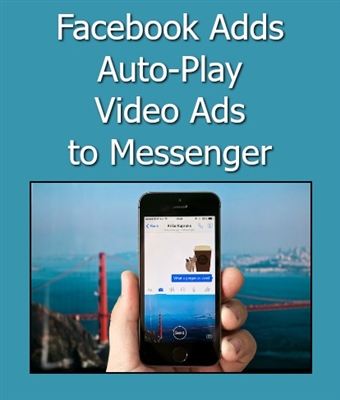Cihazları Android əməliyyat sistemi ilə istifadə edərkən, bir məlumat pəncərəsi bəzən Google Play Services tətbiqində bir səhv meydana gəldiyini ifadə edərək görünə bilər. Panik etməyin, bu kritik bir səhv deyil və bir neçə dəqiqədə düzəldilə bilər.
Google Play Services tətbiqində bir səhv düzəldin
Səhvdən qurtulmaq üçün, ən sadə hərəkətdə gizlənə biləcək mənşəyin səbəbini müəyyən etmək lazımdır. Bundan əlavə, Google Play Xidmətlərinin uğursuzluğunun səbəbləri və problemin həlli yolları nəzərə alınacaq.
Metod 1: Cari tarixi və saatı cihazda qurun
Göründüyü kimi görünür, amma səhv tarix və vaxt Google Play Xidmətlərindəki uğursuzluqların mümkün səbəblərindən biri ola bilər. Məlumatların düzgün və düzgün daxil edilmədiyini yoxlamaq üçün, gedin "Ayarlar" və nöqtəyə getmək "Tarix və vaxt".

Açılan pəncərədə müəyyən vaxt zonasının və digər göstəricilərin doğru olduğundan əmin olun. Yanlış olduqda və istifadəçi dəyişdirmək qadağandırsa, aradan bırakın "Şəbəkə tarixi və saatı"sürüşməni sola çəkərək düzgün məlumatları daxil edin.

Bu hərəkətlər kömək etmədikdə, aşağıdakı variantlara keçin.
2-üsul: Google Play Xidmətlərinin önbelleğini sil
Ərizənin müvəqqəti məlumatları silmək üçün, "Ayarlar" cihazlar gedir "Proqramlar".

Siyahıda tapın və vurun "Google Play Xidmətləri"tətbiqin rəhbərliyinə getmək.

Android əməliyyat sisteminin 6.0 versiyası altında versiyaları Clear Cache dərhal ilk pəncərədə mövcud olacaq. Versiya 6 və yuxarıda, ilk nöqtəyə keçin "Yaddaş" (və ya "Saxlama") və ondan sonra istədiyiniz düyməni görəcəksiniz.

Cihazınızı yenidən başladın - bundan sonra səhvlər aradan qaldırılmalıdır. Əks təqdirdə, aşağıdakı metoddan istifadə edin.
Yöntem 3: Google Play xidmət yeniləmələrini sil
Önbelleği təmizləməklə yanaşı tətbiq yeniləmələrini silmək və onu orijinal halına qaytarmağa cəhd edə bilərsiniz.
- Nöqtəyə başlamaq üçün "Ayarlar" bölümə keçin "Təhlükəsizlik".
- Ardından maddə açın "Cihaz Administratorları".
- Sonra linea vurun Cihazı tapın ".
- Görünən pəncərədə basın "Disable".
- İndi vasitəsilə "Ayarlar" Xidmətlərə gedin. Əvvəlki üsulla olduğu kimi, basın "Menyu" ekranın altındakı seçin və seçin "Güncellemeleri Sil". Həmçinin digər cihazlarda menyu yuxarı sağ küncdə (üç bal) ola bilər.
- Bundan sonra, bildiriş xəttində düzgün bir şəkildə işləmək üçün Google Play Xidmətlərinizi yeniləmək lazım olduğunu bildirən bir mesaj görünür.
- Məlumatları bərpa etmək üçün xəbərdarlıq və Play Market səhifəsinə keçin "Yeniləmə".







Bu üsul uyğun gəlmirsə, onda başqa bir cəhd edə bilərsiniz.
Metod 4: Hesabınızı sil və bərpa edin
Hesabınızın cari giriş və şifrəsini yadda saxladığınızdan əmin deyilsinizsə, silinməyin. Bu halda, hesabınızla əlaqəli bir çox mühüm məlumatı itirmək riski var, belə ki, bunun üçün poçt və parol yadda saxladığınızdan əmin olun.
- Gedin "Ayarlar" bölmədə "Hesablar".
- Sonrakı seçin "Google".
- Hesabınızın poçtuna gedin.
- Tapın "Hesabı silin" və görünən pəncərədə müvafiq düyməni basaraq hərəkətləri təsdiqləyin. Bəzi cihazlarda silinmə üç nöqtə ilə göstərilən yuxarı sağ küncdə olan menyuda gizlənəcəkdir.
- Hesabınızı bərpa etmək üçün sekməyə qayıdın "Hesablar" və siyahının altındakı klikləyin "Hesab əlavə et".
- İndi seçin "Google".
- Müəyyən edilmiş yerdə hesabınızdakı telefon nömrəsini və ya poçtu daxil edin və vurun "Növbəti".
- Şifrəni izləyin və vurun "Növbəti".
- Və nəhayət, tanışlığı təsdiq edin "Məxfilik siyasəti" və "İstifadə şərtləri"bir düyməyə basaraq "Qəbul et".






Həmçinin baxın: Play Store-da necə qeydiyyatdan keçin

Daha ətraflı: Google hesabınıza bir parol sıfırlama


Bundan sonra hesabınız Yenidən Marketə əlavə olunacaq. Bu üsul kömək etmədikdə, sonra zavod parametrlərinə sıfırlamadan, bütün məlumatları cihazdan silmək mümkün deyil.
Daha ətraflı: Android ayarlarını sıfırlama
Beləliklə, Google Services səhvini məğlub etmək çətin deyil, əsas məqsədi istədiyiniz üsul seçməkdir.